轻松掌握 WPS 文字环绕设置,为图片打造独特排版
在日常的文档编辑中,为图片设置恰当的文字环绕方式能让文档排版更加美观和专业,WPS Word 为我们提供了多种文字环绕图片的方式,接下来就让我们一起深入了解这些实用的方法。
中心句:在文档编辑中,恰当设置图片的文字环绕方式可让排版更出色。
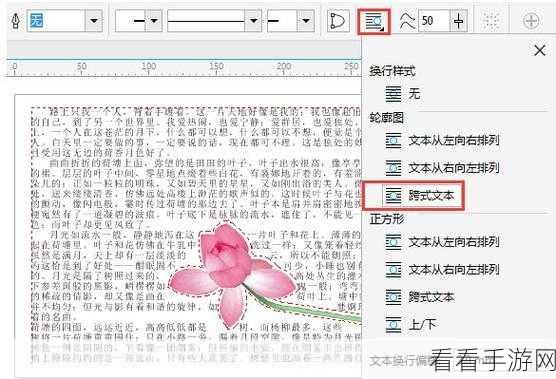
要实现 WPS 文字中图片的文字环绕设置,第一步需要打开包含图片的文档,找到您想要设置文字环绕的图片,点击选中它,在 WPS 界面上方的菜单栏中,会出现“图片工具”选项。
中心句:实现图片文字环绕设置的第一步是打开文档并选中图片,找到“图片工具”选项。
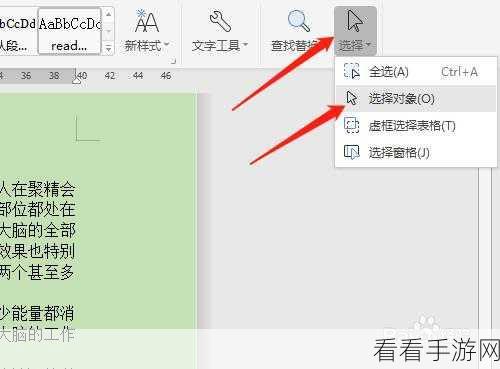
在“图片工具”中,您会看到多种文字环绕的方式选项,四周型环绕”“紧密型环绕”“穿越型环绕”“上下型环绕”“衬于文字下方”“浮于文字上方”等等,根据您的文档排版需求和个人喜好,选择其中一种文字环绕方式。
中心句:在“图片工具”中可看到多种文字环绕方式,按需选择。
如果您选择了“四周型环绕”,文字会均匀分布在图片的四周;“紧密型环绕”则会让文字更紧密地贴合图片的轮廓;“穿越型环绕”允许文字穿越图片的空白区域;“上下型环绕”会使图片单独占据一行,文字在其上下分布;“衬于文字下方”会将图片置于文字底层;“浮于文字上方”则让图片覆盖在文字之上。
中心句:不同的文字环绕方式具有不同的效果和特点。
通过熟练掌握这些文字环绕方式,您可以轻松打造出独具特色的文档排版,让您的文档在众多普通排版中脱颖而出,无论是撰写报告、制作宣传资料还是创作个人作品,都能展现出您的专业和用心。
中心句:熟练掌握文字环绕方式有助于打造特色排版,展现专业用心。
文章参考来源:WPS 官方帮助文档及实际操作经验总结。
希望以上的攻略能帮助您在 WPS 文字的编辑中更加得心应手,创造出令人满意的文档效果!
